Nagrywaj wideo, audio, rozgrywkę i kamerę internetową, aby łatwo nagrywać cenne chwile.
5 skutecznych sposobów robienia zrzutów ekranu na laptopie Lenovo
Różne modele laptopów Lenovo będą miały subtelne różnice w kluczowych kwestiach. Tradycyjne skróty mogą więc nie działać lub nie spełniać Twoich potrzeb w zakresie wykonywania zrzutów ekranu na laptopie Lenovo. Ten artykuł zapewni kompleksowy przegląd tego, jak wykonywać zrzuty ekranu na laptopach Lenovo w różnych sytuacjach. Każda metoda jest nieskomplikowana i możesz wybrać tę, która odpowiada Twoim potrzebom.
Lista przewodników
Profesjonalne narzędzie do robienia zrzutów ekranu na wszystkich laptopach Lenovo Zrób zrzuty ekranu za pomocą skrótów na laptopie Lenovo Z narzędziem Wycinanie ekranu w systemie Windows 10/11 do wykonywania zrzutów ekranu na laptopach Lenovo Użyj paska gier Xbox na laptopie Lenovo, aby wykonać zrzuty ekranu Jak robić zrzuty ekranu na Chromebooku LenovoProfesjonalne narzędzie do robienia zrzutów ekranu na wszystkich laptopach Lenovo
Jako wygodne i profesjonalne narzędzie, 4Easysoft Screen Recorder jest najlepszym wyborem do zrzutów ekranu na wszystkich laptopach Lenovo bez ograniczeń systemowych. Może uchwycić żądany obszar za pomocą popularnego formatu obrazu. Posiada również pewne funkcje edycyjne, aby dostosować zrzuty ekranu na laptopach Lenovo. Jakość zrzutów ekranu z tego oprogramowania gwarantuje uchwycenie każdego szczegółu.

Skróty klawiszowe pozwalają na wygodne wykonywanie zrzutów ekranu urządzeń Lenovo.
Można regulować format i jakość wydruku.
Dokładnie zaznacz obszar zrzutu ekranu i wyłap szczegóły.
Z dodatkowymi funkcjami edycyjnymi umożliwiającymi dodawanie notatek itp.
100% Bezpieczne
100% Bezpieczne
Krok 1Uruchom program do rejestrowania ekranu i kliknij „Zrzut ekranu”, aby zapisać wybrany obszar.
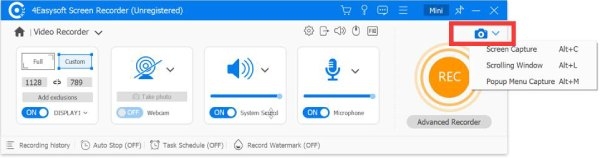
Krok 2W „Ustawieniach” kliknij „Ustawienia wyjściowe”, aby zmienić format zrzutu ekranu i ścieżkę przechowywania. Kliknij „Ustawienia klawiszy skrótu”, aby dostosować klawisze skrótu zrzutu ekranu na laptopie Lenovo.
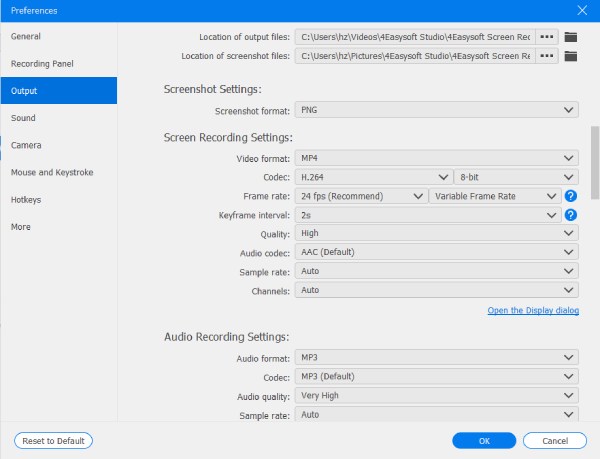
Krok 3Po przechwyceniu pojawi się okno z narzędziami do edycji. Możesz przyciąć, obrócić lub edytować zrzut ekranu na laptopie Lenovo.
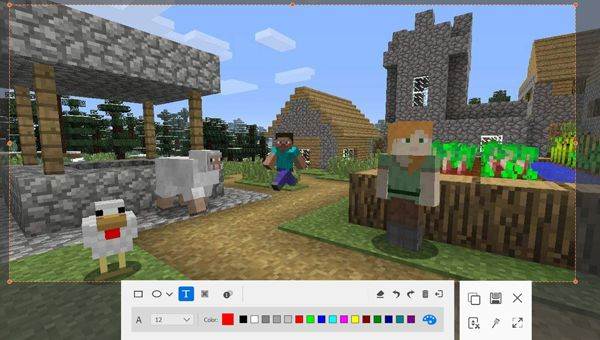
Zrób zrzuty ekranu za pomocą skrótów na laptopie Lenovo
Klawisz Print Screen jest najwygodniejszym i najłatwiejszym sposobem na zrobienie zrzutu ekranu na laptopie Lenovo. Zamiast tego jest on zwykle wyświetlany jako „Prtscn” na klawiaturze lub jako mały wzór nożyczek w prawym górnym rogu.
Cały zrzut ekranu:
• Jeśli masz system Windows 10/11, naciśnij „Win + Prtscn”. Następnie zrzut ekranu trafi do folderu „Pictures” po flashu.
• Jeśli używasz systemu Windows 10, naciśnij tylko „Prtscn” i wklej zrzut ekranu do programu Paint, aby zapisać.
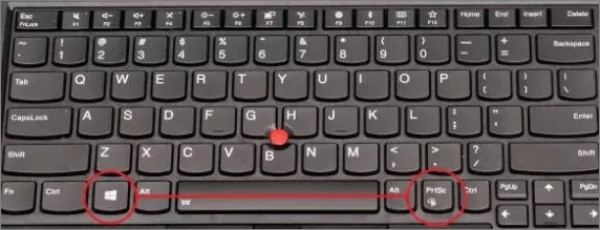
Dla zrzutu ekranu:
Otwórz okno docelowe i naciśnij „Alt + Prtscn”. Następnie zrzut ekranu na laptopie Lenovo trafi do schowka. Możesz wkleić „Ctrl + V” w dowolnym miejscu, w którym możesz go zapisać.
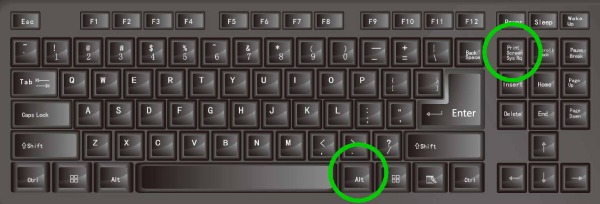
Dla modelu bez klawisza „Prtscn”:
Niektóre modele laptopów Lenovo mogą nie mieć klawisza „Prtscn”. Aby wykonać zrzuty ekranu laptopa Lenovo, naciśnij „Win + W” i kliknij „Full-Screen Capture” w prawym dolnym rogu.
Aby użyć klawisza „Fn”:
Niektóre laptopy Lenovo mają zoptymalizowany układ klawiatury Lenovo, np. ThinkPad, Legion i seria Yoga. Możesz użyć „Fn + Prtscn”, aby wykonać pełny zrzut ekranu laptopa Lenovo.
Następnie użyj „Fn + Alt + Prtscn”, aby otworzyć aktywne okno.

Z narzędziem Wycinanie ekranu w systemie Windows 10/11 do wykonywania zrzutów ekranu na laptopach Lenovo
Jeśli chcesz użyć wbudowanej metody zrzutu ekranu i masz podstawowe potrzeby edycyjne, możesz użyć narzędzia Snipping Tool, aby przechwytywać zrzuty ekranu na laptopach Lenovo. Jest łatwe w użyciu; wystarczy wyszukać „Narzędzie Snipping Tool” w pasku wyszukiwania. Ma różne typy zrzutów ekranu, takie jak swobodne kształty, określone okna itp. Możesz edytować i dodawać komentarze do zrzutów ekranu. Ale system w systemie Windows 10/11 nie może używać Skróty klawiszowe narzędzia Wycinanie aby ją otworzyć.
Krok 1Uruchom narzędzie Snipping Tool i kliknij „Nowy”, aby rozpocząć. Możesz wybrać typ zrzutu ekranu obok „Nowy”.
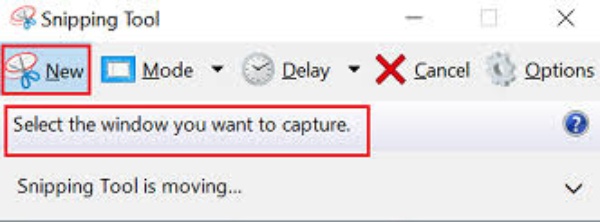
Krok 2Zrzut ekranu po zrobieniu zdjęcia trafi do narzędzia do edycji. Zostaniesz o tym poinformowany w prawym dolnym rogu. Możesz użyć Paint i przyciąć go.

Krok 3Po zakończeniu edycji kliknij „Plik”, aby zapisać zrzut ekranu na laptopie Lenovo.
Użyj paska gier Xbox na laptopie Lenovo, aby wykonać zrzuty ekranu
Xbox Game Bar dla Windows jest świetny do robienia zrzutów ekranu gier na laptopie Lenovo; jest responsywny i szybko przechwytuje najważniejsze momenty gry. Jest jednak dostępny tylko dla Windows 10/11, z opcjami zrzutów ekranu na pełnym ekranie i nie ma funkcji edycji.
Krok 1Naciśnij „Win + G”, aby otwórz Xbox Game Bar. Jeśli nadal musisz otworzyć grę, Xbox Game Bar potwierdzi, że chcesz otworzyć Game Bar. Kliknij „Tak, to jest gra”, aby przejść do następnego kroku.
Krok 2Kliknij „Zrób zrzut ekranu”, a wynik zostanie zapisany w folderze „Wideo” w podfolderze „Przechwytywanie”.
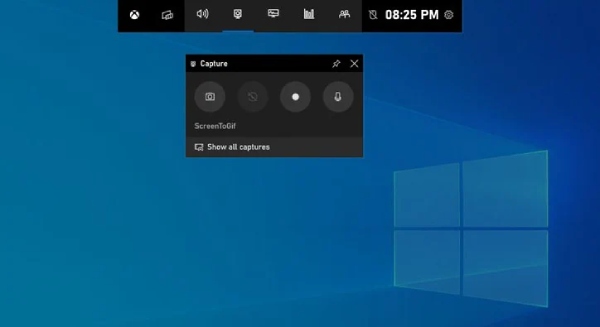
Jak robić zrzuty ekranu na Chromebooku Lenovo
Chromebook Lenovo nie ma klawisza print screen. Istnieje więc kilka sposobów na szybkie wykonanie zrzutu ekranu takich laptopów Lenovo zamiast używania tego klawisza. Jeśli Twój Chromebook ma ekran dotykowy, będzie łatwiej. Jednak ten skrót nie może ani przechwycić aktywnego okna, ani edytować zrzutu ekranu.
Bez funkcji ekranu dotykowego: Naciśnij „Ctrl + Shift + Pokaż okna”, aby wykonać zrzut ekranu całego ekranu.
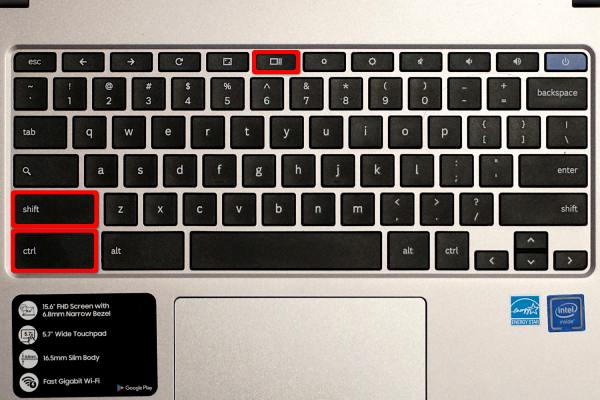
Z funkcją ekranu dotykowego: Przesuń dwoma palcami w dół od góry ekranu, aby otworzyć panel „Szybkie ustawienia”, a następnie dotknij przycisku zrzutu ekranu (który wygląda jak aparat), aby uchwycić zrzuty ekranu na laptopie Lenovo. Zrzut ekranu zostanie zapisany w folderze „Pobrane” na laptopie.
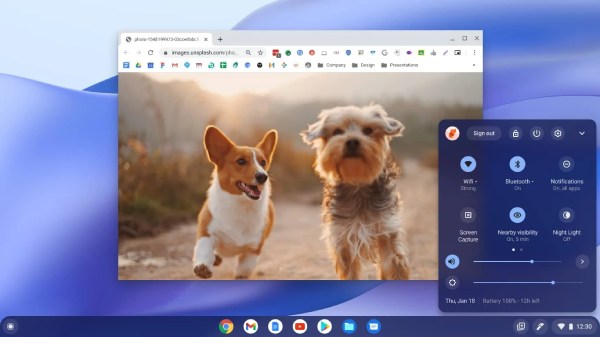
Wniosek
Oto wszystkie metody robienia zrzutów ekranu na laptopie Lenovo. Są wbudowane skróty i narzędzie do edycji zrzutów ekranu. Możesz wybrać metodę, która najlepiej pasuje do Twojego laptopa. Jeśli jednak szukasz narzędzia, które oferuje zarówno wygodę, jak i wszechstronność, Rejestrator ekranu 4Easysoft warto spróbować. Oprócz wysokiej jakości obrazu i bogatych funkcji edycyjnych, oferuje również konfigurowalne skróty, pozwalające dostosować skróty klawiszowe do zrzutów ekranu na laptopie Lenovo do Twoich preferencji.
100% Bezpieczne
100% Bezpieczne



